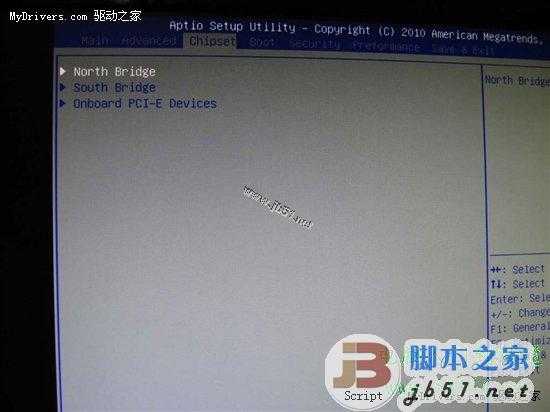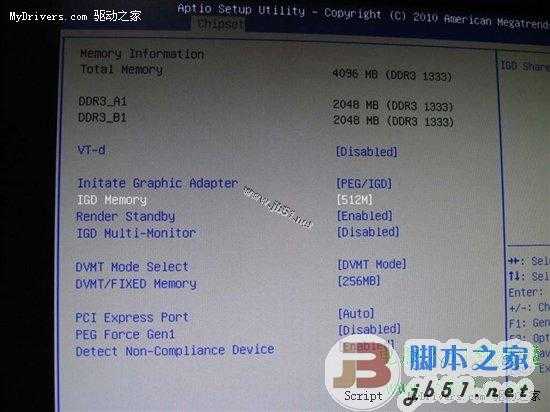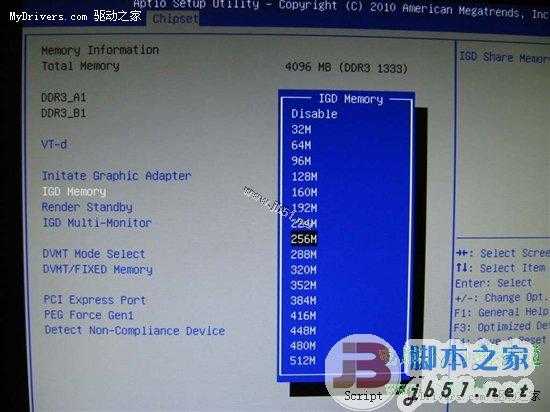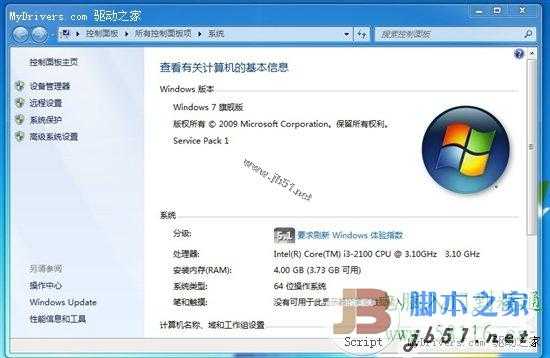站长资源电脑基础
设置系统BIOS解析“集成显卡”内存问题方法介绍
简介很多使用集成显卡的用户会发现,在系统信息窗口中,内存容量和实际不一样。比如系统内存显示4GB,可用3.48G之类。这不可用的一部分内存到哪去了?其实减少的这部分内存是被集成显卡占用当做显存使用了。而对占用内存容量的大小,我们完全可以自动调整,下面我就简单介绍一下BIOS中集显显存的设置方法:开机的时
很多使用集成显卡的用户会发现,在系统信息窗口中,内存容量和实际不一样。比如系统内存显示4GB,可用3.48G之类。这不可用的一部分内存到哪去了?
其实减少的这部分内存是被集成显卡占用当做显存使用了。而对占用内存容量的大小,我们完全可以自动调整,下面我就简单介绍一下BIOS中集显显存的设置方法:
开机的时候按DEL进入BIOS,集显调节位置在 Chipset - North Bridge子项里面。
IGD Memory项就是设置显存大小的。
根据自己的需要,调整显存大小就可以了。
保存退出后正常进入系统,会发现后边的可用容量已经改变。
有些使用独立显卡的电脑内存也可能出现内存被占用的情况,那就把IGD Memory设定为Disabled试试。
最新资源
- 群星《新说唱2024 第12期 (下)》[FLAC/分轨][50
- 李常超 (Lao乾妈)《天生江湖》[320K/MP3][168.8
- 李常超 (Lao乾妈)《天生江湖》[FLAC/分轨][633.
- 群星《雨果发烧碟二十》UPMAGCD2024[WAV+CUE]
- 刘德丽《赤的疑惑》限量1:1黄金母盘直刻[低速原
- 柏菲·珞叔作品集《金色大厅2》限量开盘母带ORMC
- Gareth.T《sad songs(Explicit)》[320K/MP3][29
- Gareth.T《sad songs(Explicit)》[FLAC/分轨][1
- 证声音乐图书馆《海风摇曳·盛夏爵士曲》[320K/M
- 龚玥《金装龚玥HQCD》头版限量[WAV分轨]